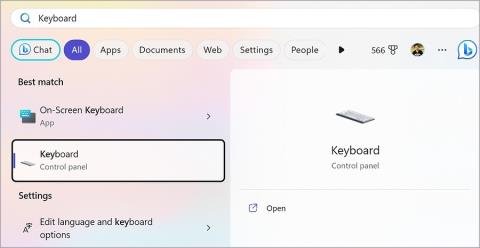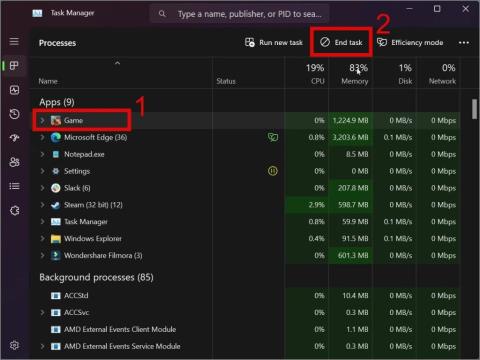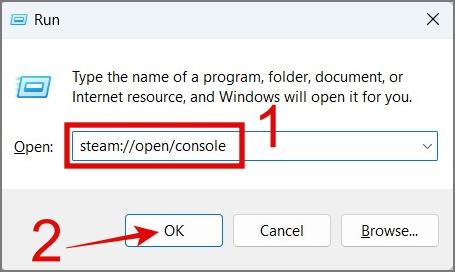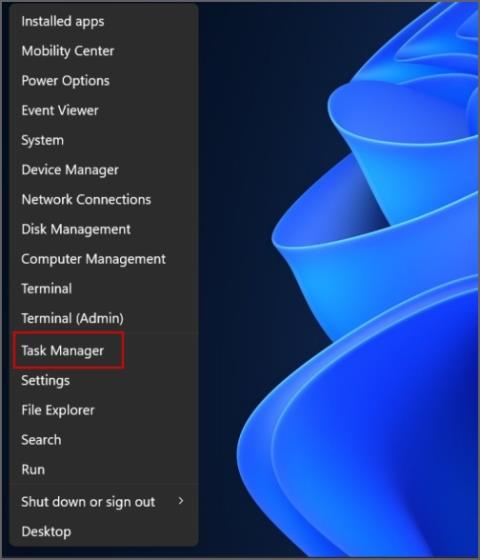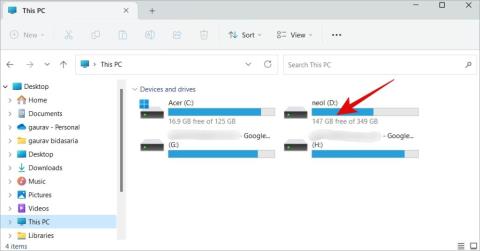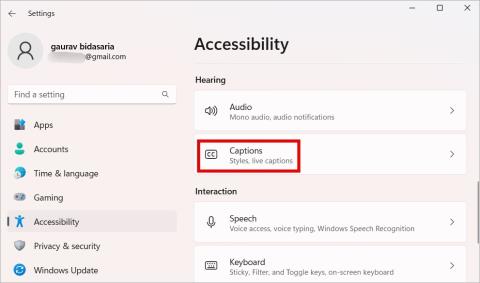Čo sa stane, keď odstránite hru z vášho PS5
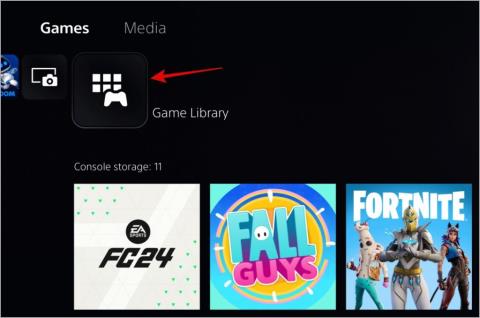
Tu je návod, ako odstrániť hru a jej uložené údaje z vášho PS5, spolu s vysvetlením, čo sa stane, keď tak urobíte.

V tomto návode vám ukážeme, ako nainštalovať Wolfenstein Enemy Territory na Ubuntu 20.04.
Wolfenstein: Enemy Territory je strieľačka z pohľadu prvej osoby od Activision. Postavíme server, ktorý bude slúžiť ako match server s ETPro a najnovšou konkurenčnou konfiguráciou.
Nainštalujte Wolfenstein Enemy Territory na Ubuntu 20.04
Predpoklady
Ak ste bežný používateľ s oprávneniami správcu, použite sudo na začiatku príkazu.
Začnime s inštaláciou.
1. Udržujte server aktuálny
# apt update -y
# apt upgrade -y
2. Nainštalujte závislosti
Keďže Enemy Territory je zastaralá hra, vyžadujú sa niektoré staršie závislosti:
# dpkg --add-architecture i386
# apt-get install -y libc6:i386
3. Nainštalujte Enemy Territory
Vytvorte adresár, do ktorého sa nainštaluje Enemy Territory.
# mkdir -p ~/et/
Stiahnite si inštaláciu hry Enemy Territory zo Splash Damage.
# mkdir -p /tmp/etsetup
# cd /tmp/etsetup
# wget https://cdn.splashdamage.com/downloads/games/wet/et260b.x86_full.zip
# unzip et260b.x86_full.zip
# ./et260b.x86_keygen_V03.run --noexec --target /tmp/etsetup/extracted
# mv extracted/* ~/et/
# cd ~/et/
# mv bin/Linux/x86/etded.x86 .
4. Nainštalujte ETTV
Aby sa relé ETTV pripojili k vášmu serveru, nahraďte binárny súbor ETTV z GamesTV a urobte ho spustiteľným.
# wget https://www.gamestv.org/drop/ettv.x86
# chmod +x ettv.x86
5. Nainštalujte ETPro
Stiahnite a extrahujte ETPro na miesto.
# wget https://www.gamestv.org/drop/etpro-3_2_6.zip
# unzip etpro-3_2_6.zip
# rm -rf unzip etpro-3_2_6.zip
6. Konfigurácie
Stiahnite si globálne konfigurácie na miesto.
# cd etpro/
# wget https://www.gamestv.org/drop/globalconfigsv1_3.zip
# unzip globalconfigsv1_3.zip
# rm -rf globalconfigsv1_3.zip
# cd ..
Umiestnite nasledujúci obsah do ~/et/etpro/server.cfg pomocou editora vi .
# vi ~/et/etpro/server.cfg
S nasledujúcim obsahom:
//=========================Server Passwords======================//
set g_password "mypassword' // set to password protect the server
set sv_privateclients "0' // if set > 0, then this number of client slots will be reserved for connections
set sv_privatepassword "' // that have "password' set to the value of "sv_privatePassword'
set rconpassword "myrcon' // remote console access password
set refereePassword "myreferee' // referee status password
set b_shoutcastpassword "myshoutcast' // Shoutcast login//=============================DL, RATE==========================//
set sv_maxRate "25000'
set sv_dl_maxRate "2048000'
set sv_allowDownload "1'
set sv_wwwDownload "1'
set sv_wwwBaseURL "https://www.gamestv.org/download/repository/et/'
set sv_wwwDlDisconnected "0'
set sv_wwwFallbackURL "'//=============================MOD, ECT==========================//
set sv_hostname "My Server Name' // name of server here
set server_motd0 ' ' // message in right corner of join screen here
set server_motd1 ' '
set server_motd2 ' '
set server_motd3 ' '
set server_motd4 ' '
set server_motd5 ' '//==========================MASTER SERVERS==========================//
// The master servers are unset, which means your server will not appear on the list
// This is to avoid DDoS attacks, delete the next 5 lines if you want your server to reappear on the listset sv_master1 "'
set sv_master2 "'
set sv_master3 "'
set sv_master4 "'
set sv_master5 "'//=========================STARTUP======================//
map radar
wait 300
config global3
wait 150
config global3//=========================LOG SETTINGS======================//
set g_log "etserver.log'
set g_logsync 0
set logfile 0//============================ETTV===========================//
set ettv_sv_maxslaves "2'
set ettv_password "3ttv'
set b_ettv_flags "3'// Maximum number of clients per IP address
set ip_max_clients 2
V tomto súbore zmeňte nasledujúce možnosti konfigurácie na tie, ktoré sú pre vašu situáciu najlepšie:
6. Stiahnite si ďalšie mapy
Ďalšie mapy bude potrebné umiestniť do adresára etmain/. Môžu byť pridané nasledujúcim spôsobom:
# cd etmain/
# wget https://www.gamestv.org/download/repository/et/etmain/adlernest.pk3
# cd ~/et/
Nevyžaduje sa žiadna ďalšia konfigurácia.
7. Vytvorte nový štartovací skript
Pre jednoduchosť zabaľte príkaz štart nového servera do skriptu shellu.
Napíšte jednoduchý skript na spustenie vášho nového servera pomocou editora vi na adrese ~/et/start.sh :
# vi ~/et/start.sh
S nasledujúcim obsahom:
#!/bin/bash
DIR='$( cd "$( dirname "${BASH_SOURCE[0]}' )' >/dev/null 2>&1 && pwd )'
"${DIR}/ettv.x86' \
+set dedicated 2 \
+set vm_game 0 \
+set net_port 27960 \
+set sv_maxclients 32 \
+set fs_game etpro \
+set sv_punkbuster 0 \
+set fs_basepath "${DIR}' \
+set fs_homepath "${DIR}' \
+exec server.cfg
Uistite sa, že tento skript je spustiteľný.
# chmod +x ~/et/start.sh
Spustiť server
Ak chcete spustiť server teraz, vyvolajte skript, ktorý bol práve vytvorený:
# ~/et/start.sh
Toto spustí server v popredí. Ak chcete spustiť server na pozadí po dlhú dobu, skript by sa mal spustiť z nástroja, ako je obrazovka alebo tmux .
Na vašom virtuálnom serveri Vultr je možné prevádzkovať viac ako jeden server Enemy Territory, aby bolo možné prideliť každému hernému serveru, ktorý bude spustený, iný port, čo je definované v skripte start.sh.
Pripojte sa k serveru
Server môžete pripojiť pomocou nasledujúceho príkazu:
/connect 192.1168.0.1:27960; password
Poznámka:
To je všetko. Inštalácia je úspešne dokončená.
V tomto návode sme videli, ako nainštalovať Wolfenstein Enemy Territory na Ubuntu 20.04.
Tu je návod, ako odstrániť hru a jej uložené údaje z vášho PS5, spolu s vysvetlením, čo sa stane, keď tak urobíte.
Často sa stretávate s oneskorením klávesnice pri hraní hier v systéme Windows? Tu sú najlepšie spôsoby, ako opraviť oneskorenie vstupu klávesnice v hrách na PC.
Máte problém so zatvorením nereagujúcej aplikácie alebo hry? Tu sú 3 jednoduché riešenia, ako vynútiť ukončenie programu na Windows 11 a 10 PC.
Aj keď nie sú určené na hranie hier, Apple Watch stále obsahujú niekoľko skutočne roztomilých hier. Tu sú niektoré z najlepších hier pre Apple Watch.
Tu je návod, aký herný režim v systéme macOS Sonoma prináša na stôl a ako môžete rýchlo povoliť alebo zakázať herný režim na svojom MacBooku.
Nefunguje vaša hra Steam po najnovšej aktualizácii správne? Tu je návod, ako downgradovať hru na predchádzajúcu verziu.
Chcete sa zabaviť na svojom Discord serveri? tu sú niektoré z najlepších hier Discord, ktoré môžete pridať na svoj server.
Stretávate sa s chybou „Umiestnenie nie je nastavené na inštaláciu hier“ v aplikácii Xbox? Vyskúšajte týchto deväť opráv na inštaláciu hry.
Ak sa vám nedarí sťahovať aplikácie a hry z obchodu Microsoft Store na počítačoch so systémom Windows 10/11, postupujte takto.
Tu je návod, ako povoliť titulky pri hraní hier v systéme Windows 11 pomocou funkcie dostupnosti Live Captions a prispôsobiť ju a používať.